Tiny11 – урезанная Windows 11 для старых компьютеров

Содержание:
В этой публикации, друзья, рассмотрим урезанную сборку Windows 11 - Tiny11 (переводится как крошечная 11). Создана командой энтузиастов NTDEV с целью установки на старые ПК и ноутбуки. В ней не работают системные требования Windows 11, компьютеры не должны им соответствовать. Достаточно, чтобы устройство имело 2 Гб оперативной памяти и дисковое пространство 20 Гб и более. Tiny11 облегчена: из неё удалены эффекты оформления системного интерфейса и вырезан кое-какой функционал, не нужный обычным пользователям. И что важно: Tiny11 не получает обновлений Windows. Давайте посмотрим, что за сборка такая, и стоит ли её использовать.
↑ Tiny11 – урезанная Windows 11 для старых компьютеров
↑ Tiny11: базовые сведения
Идея Tiny11 – дать шанс на современную жизнь старым ПК и ноутбукам. Windows 7 – единственная версия Windows, с которой более-нормально могут работать старые слабые компьютеры – уже не поддерживается многими программами. Скоро в Windows 7 не сможем использовать актуальные версии популярных браузеров. Потому любые попытки решить вопрос наличия современной платформы для современного ПО для старого компьютерного оборудования могут только приветствоваться. Но что получается на деле?
Примечание: друзья, на нашем сайте есть небольшая рубрика статей «Выживаем на слабом ПК». Из её статей можете узнать, какие операционные системы можно установить на старые слабые устройства, какой браузер использовать, какие есть другие решения для слабого железа.
Tiny11 – это кастомная сборка Windows 11 с радикальным вмешательством сборщиков. Базируется на Windows 11 Professional актуальной версии 22H2.
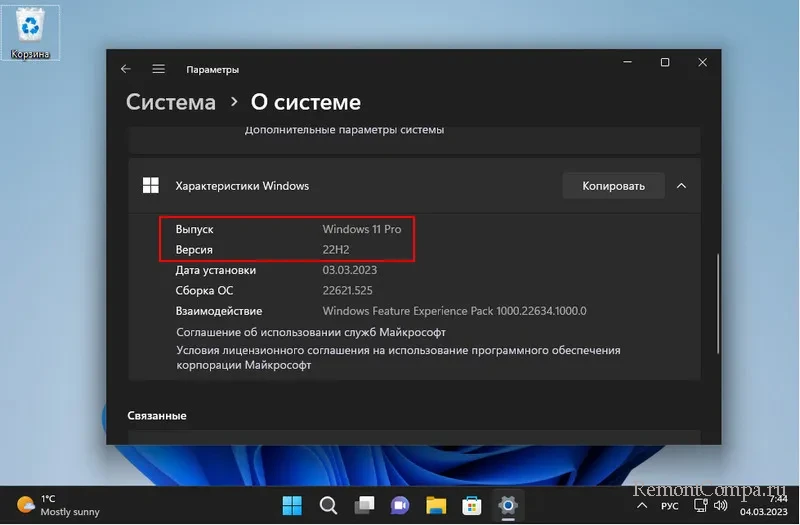
Существует только в англоязычном дистрибутиве, может быть русифицирована после установки.
Тогда как для обычной Windows 11 требуется как минимум 4 Гб оперативной памяти и 64 Гб места на диске, Tiny11 нужно лишь 2 Гб памяти и 20 Гб места на диске. Сразу же после установки Tiny11 занимает 18,5 Гб места на диске.
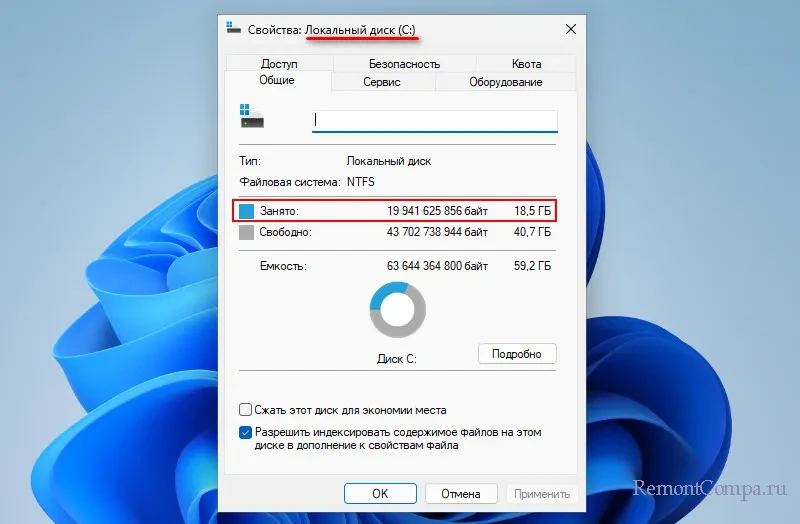
При условии сжатия места на диске для работы операционной системы достаточно будет и вовсе 8 Гб. Никаким иным системным требованиям Windows 11 не нужно соответствовать, у ПК или ноутбука может быть любой старый процессор и BIOS Legacy. Никакого TPM не нужно.
Установочный образ Tiny11 весит менее 3 Гб.
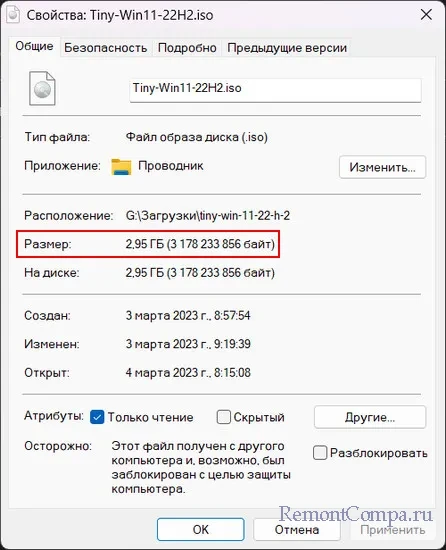
Скачать его можно на сайте Интернет-архива.
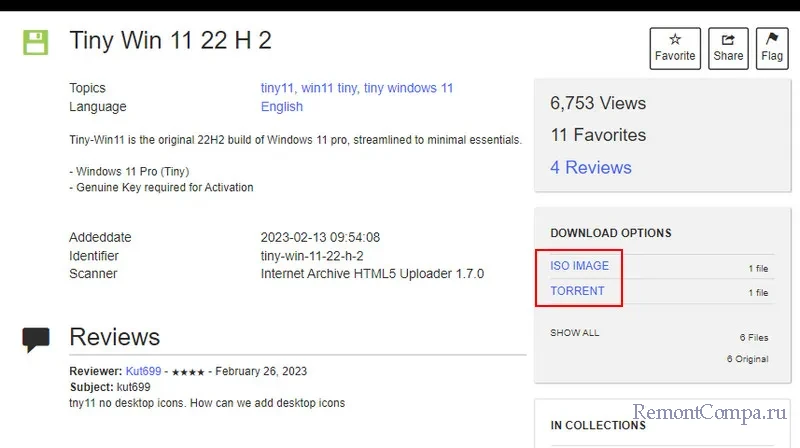
Tiny11 – кастомная Windows 11, но не пиратская. Чтобы разблокировать настройки персонализации и не видеть уведомлении о необходимости активации операционной системы, Tiny11 необходимо активировать ключом от Windows 11 Professional.
↑ Установка Tiny11
Установка Tiny11 выполняется точно так же, как обычная установка Windows 11. С той лишь разницей, что процесс установки у нас будет на английском.
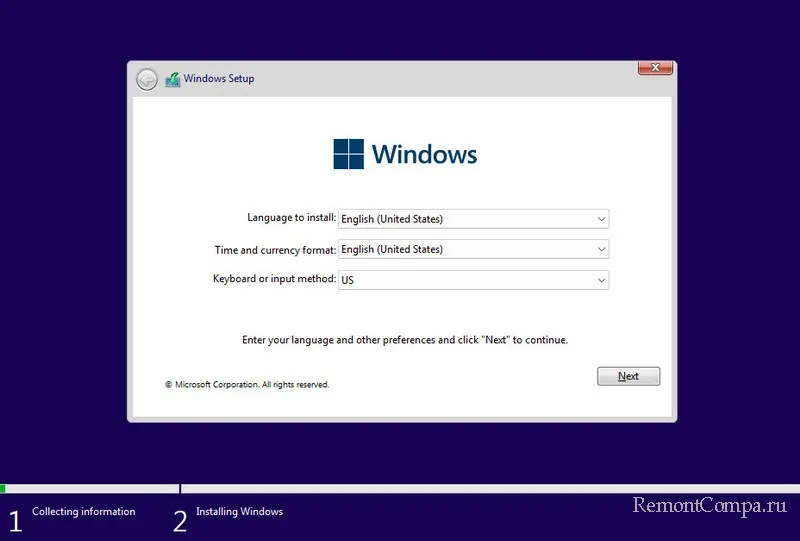
И на этапе создания пользовательской учётной записи нам будет предлагаться создание только локальной учётной записи. Тогда как в обычной Windows 11 начиная с версии 22H2 без обходных путей учётную запись при установке операционной системы сможем создать только с использованием учётной записи Microsoft или ключа безопасности.
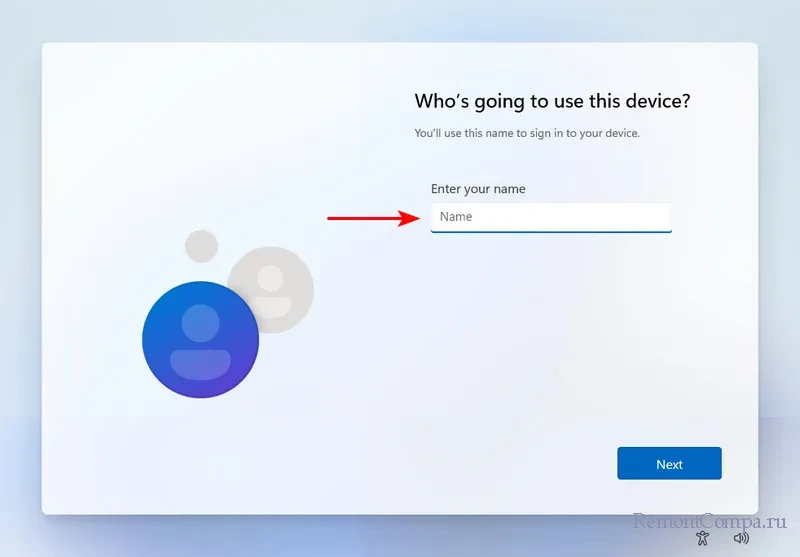
После установки Tiny11 можно русифицировать, как обычную Windows 11.
↑ Системное оформление Tiny11
Облегчённость Tiny11 видна сразу же невооружённым глазом. Экран блокировки по умолчанию лишён фоновой картинки. Но это можно изменить в настройках персонализации.
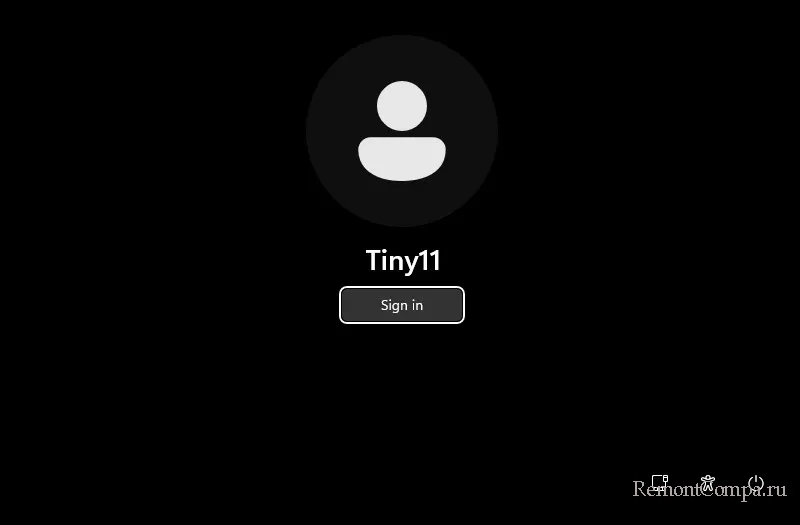
Системный интерфейс лишён отличительной фишки Windows 11 - эффекта слюды Mica. Ни в светлой, ни в тёмной теме оформления в окнах приложений не обнаружим стильной размытости Mica. Всё будет плоским и однотонным. Из шести дефолтных тем обычной Windows 11 оставлена только одна с цветком Bloom на светлом фоне. Углы окон приложений не скруглены, как в обычной Windows 11.
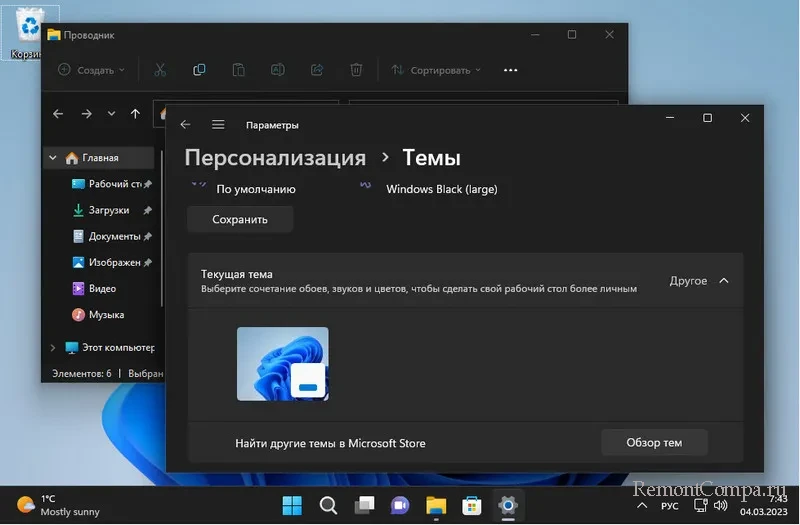
Но скруглённые углы остались у элементов системного интерфейса, очевидно, из-за невозможности сборщиков убрать это. Скруглённые углы будут в меню «Пуск», окошке системного поиска.
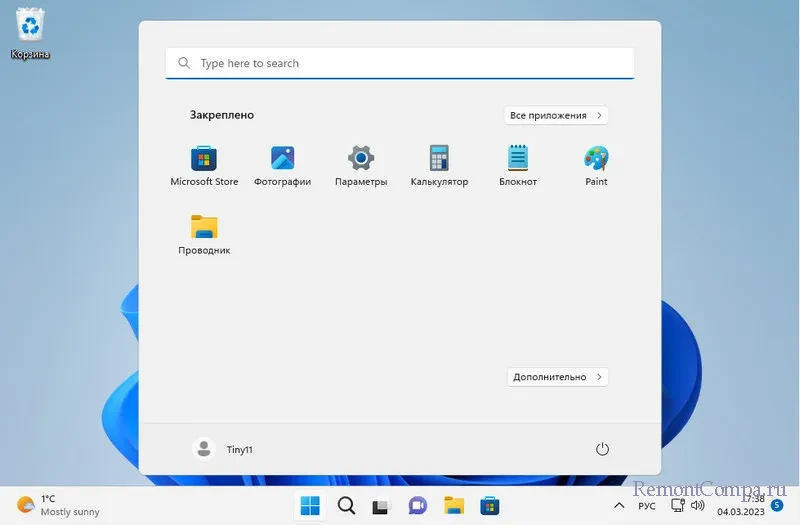
На панелях быстрых действий, раскладок клавиатуры, центра уведомлений.
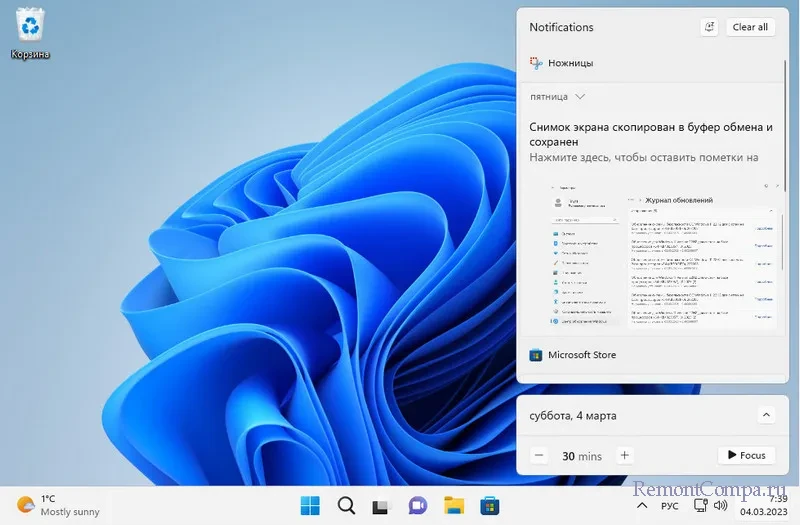
На панели виджетов.
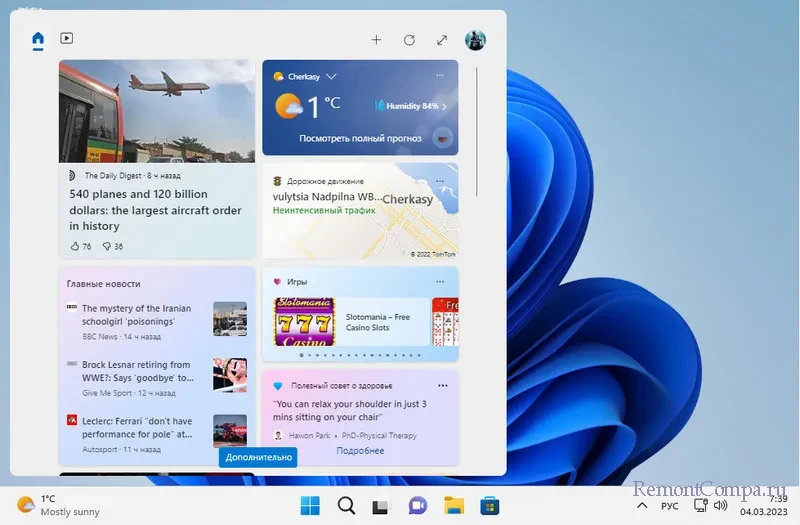
↑ Обновления Tiny11
Tiny11 не предусматривает получение постоянных обновлений Windows 11 – стека обслуживания, безопасности, исправлений. Эти типы обновлений не могут быть установлены. Но с помощью центра обновления могут быть установлены обновления определений безопасности, службы аналитики, .NET Framework, драйверов.
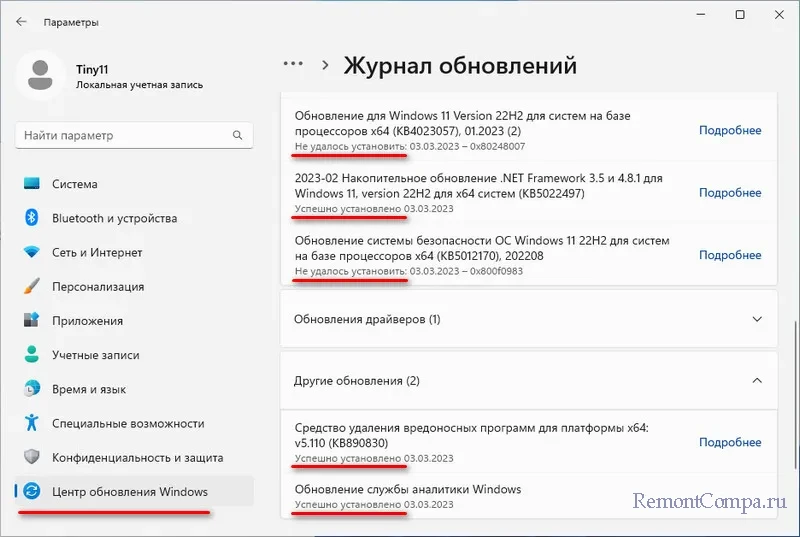
↑ Функционал Tiny11
Tiny11 урезана так, чтобы операционная система имела всё необходимое для использования её в обывательских целях. Что из системного функционала, помимо эффектов оформления системного интерфейса, удалено в Tiny11? В системе есть проводник, приложение «Параметры» со всеми современными настройками, есть классическая панель управления, все классические утилиты типа управления дисками, редактора реестра, редактора групповой политики. Есть командная строка и PowerShell.
Операционная система устанавливается с небольшим набором штатных приложений, в числе которых только необходимые: блокнот, Защитник Windows, записки, скриншотер «Ножницы», приложения «Фотографии» и «Камера», Paint.
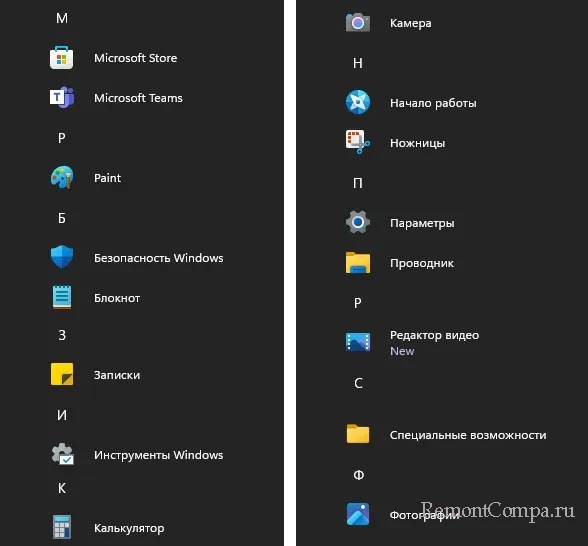
В небольшой перечень предустановленных приложений по какой-то причине попал мессенджер Microsoft Teams, хотя его годность и популярность оставляют желать лучшего. В Tiny11 присутствует магазин Microsoft Store, и любое нужное нам современное приложение сможем установить из него.
Самое интересное, друзья: в Tiny11 со старта нет вообще никакого браузера – ни Internet Explorer, ни Microsoft Edge. Браузер нужно установить из Microsoft Store. В магазине прописываем поисковой запрос «browser». И можем установить Edge, Opera, Mozilla Firefox. Последний, кстати, нужно искать по его названию, по запросу «browser» вместе с другими браузерами он не отображается. Увы, Google Chrome в Microsoft Store нет. Но можно установить, например, минималистичный браузер BlueSky Browser и с его помощью скачать в Интернете установщик Chrome.
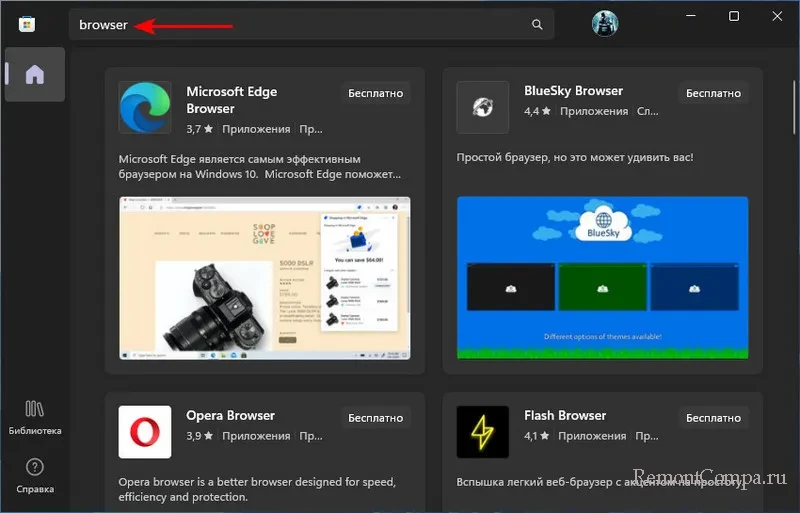 Из Tiny11 вырезана функция безопасности Application Guard в Microsoft Defender. Есть баг – в проводнике невозможно открыть свойства объекта.
Из Tiny11 вырезана функция безопасности Application Guard в Microsoft Defender. Есть баг – в проводнике невозможно открыть свойства объекта.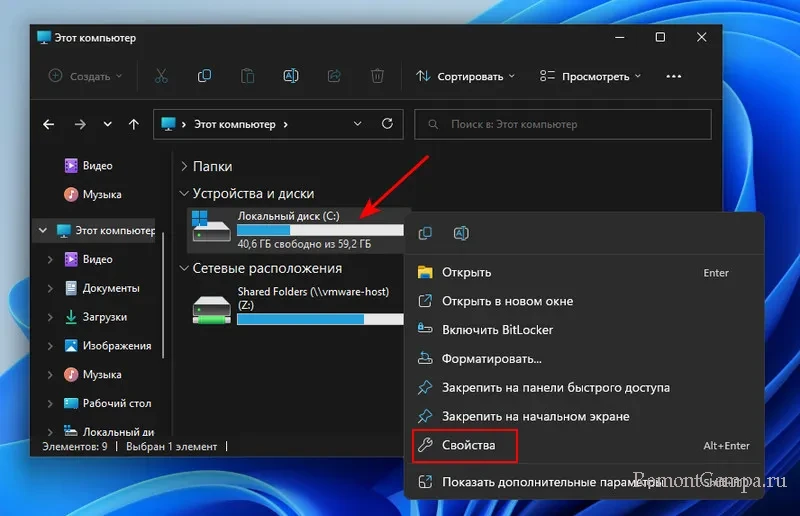
Это баг только проводника Tiny11. В управлении дисками свойства дисков открываются.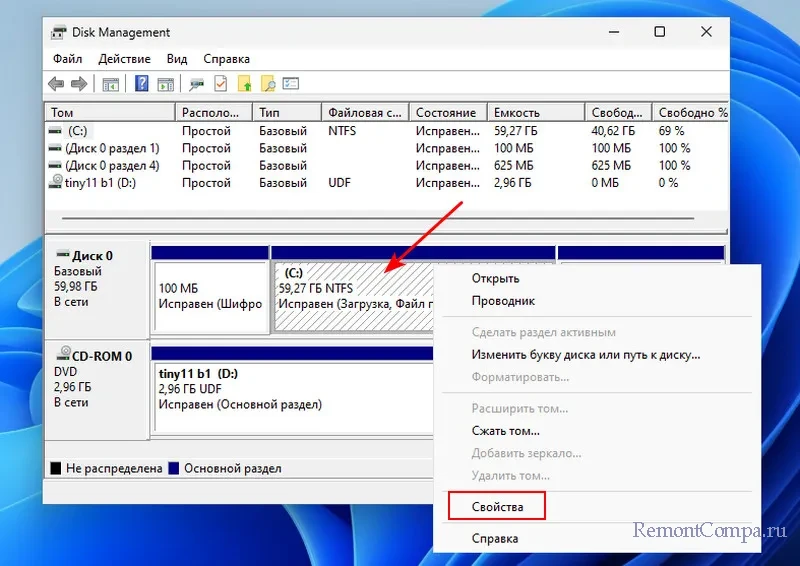
Свойства и дисков, и папок, и файлов можно открывать в сторонних файловых менеджерах. Из простеньких, похожих на проводник это, например, бесплатные Q-Dir или Explorer++.
↑ Tiny11: мнение о сборке
Друзья, в нашем случае Tiny11 тестировалась на виртуальной машине с 2 Гб оперативной памяти. Увы, никакого заметного быстродействия по сравнению с виртуальной машиной с 4 Гб памяти и полноценной Windows 11 заметить не удалось. Отзывы в Интернете тех, кто тестировал сборку на старых процессорах, свидетельствуют о том, что выполнение задач на Tiny11 идёт с трудом. Точно так же, как на обычной Windows 11. Что, впрочем, логично: системное ядро ведь одно и то же.
Отключение скруглённых углов и эффекта Mica не даёт никакого прироста производительности, зато делает системный интерфейс плоским и убогим. Системный интерфейс Windows 11 и так оптимизирован компанией Microsoft. Влияние его эффектов на системные ресурсы минимально. На слабых устройствах можно использовать светлые темы оформления с минимальной реализацией эффекта Mica. Или же можно его отключить в настройках персонализации.
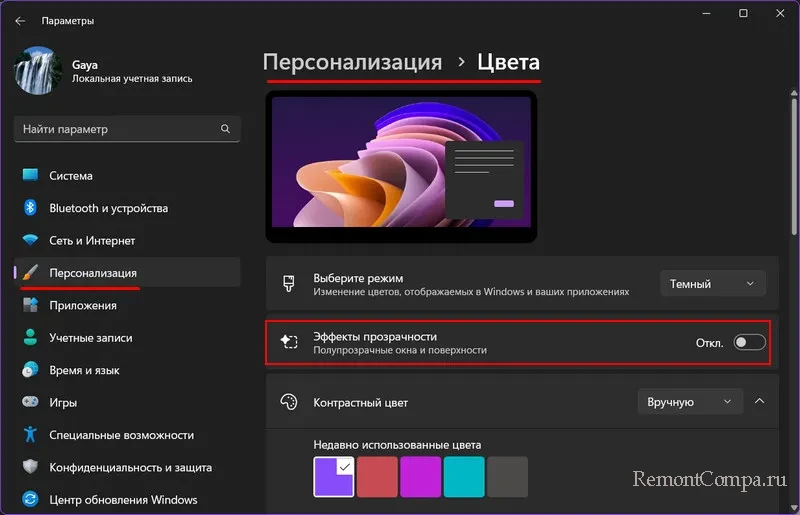
Единственный выигрыш Tiny11 в плане производительности – это урезка обновлений, которые, скачиваясь и устанавливаясь в фоне, часто отбирают системные ресурсы на маломощных компьютерах. Но обновления можно отключить в обычной Windows 11. Для улучшения быстродействия также можно отключить Защитник Windows. На старых компьютерах, используемых в ограниченных целях, не нужно держать Windows 11 в актуальном состоянии с последними обновлениями. А антивирусное сканирование можно проводить периодически самостоятельно портативными антивирусными утилитами.
Небольшой плюс Tiny11 в том, что она без лишней мороки доступна для компьютеров, которые не отвечают системным требованиям Windows 11. Но и этот вопрос решаем: есть много способов установки Windows 11 на компьютер с неподдерживаемым процессором, без TPM 2.0, Secure Boot и UEFI. В их числе есть несложные.
В качестве реально весомого плюса Tiny11 можно отметить разве что экономию места на диске. Но это актуально только для ноутбуков с SSD или памятью eMMC на 64 Гб.
В итоге, друзья, наше мнение о Tiny11 таково: сборка не станет оптимальным решением для старых маломощных компьютеров. Если у вас есть ПК- или ноутбук-динозавр, попробуйте на него установить Chrome OS Flex, неофициальный дистрибутив Chrome OS.